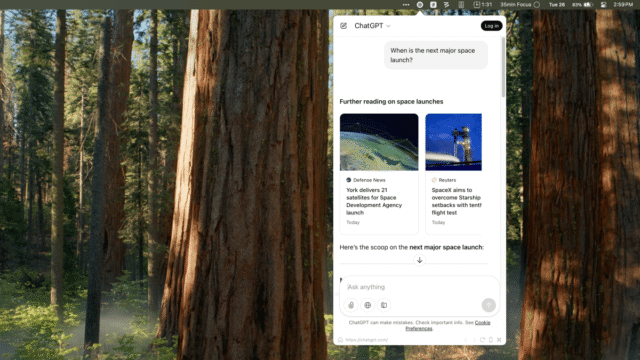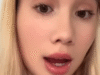Hay algunos sitios web a los que es posible que desee llegar en un solo clic. Piense en su correo electrónico de trabajo, su estación de radio local, o tal vez incluso chatgpt. Puede fijar estos sitios en su navegador favorito, claro, pero luego debe ir a buscar esos marcadores cada vez que lo abra.
¿Qué pasaría si pudiera agregar estos sitios directamente a la barra de menú de su Mac? ¿Un clic y podría abrir la música de YouTube o Instagram en una ventana flotante encima de todo lo demás? Eso es posible usando el Menubarx Aplicación, uno de mis descubrimientos recientes favoritos para mi MacBook.
Cómo usar la aplicación Menubarx para agregar cualquier sitio web a la barra de menú Mac
Menubarx, una vez instalado, aparece directamente en su barra de menú. Haga clic en el icono Menubarx y verá una variedad de aplicaciones web previamente construidas para usted, colocados como una pantalla de inicio en un teléfono. Desde aquí, puede agregar sitios web como Instagram, YouTube, YouTube Music, ChatGPT y más directamente a la barra de menú. O puede agregar cualquier URL que desee. ¿Planeando una boda? Ponga el sitio web de su boda directamente en su bar de menú.
Así es como funciona. En la interfaz de teléfono de la aplicación, busque un sitio en la barra de Google arriba. Luego, simplemente navegue al sitio web y haga clic, minimice o cierre la aplicación para guardarla. Una vez que se agrega el sitio web, su favicon aparecerá en la barra de menú.
O, si desea guardar una de las aplicaciones web preconstruidas en su barra de menú, simplemente puede hacer clic en ella desde la pantalla de inicio de Menubarx. La pantalla de inicio también mostrará páginas abiertas como sus propias aplicaciones.
Crédito: Khamosh Pathak
Si bien la aplicación viene con un navegador ligero, no tiene una barra de URL directamente accesible, por lo que está limitado a Google para su navegación. Tan pronto como abra un sitio web, digamos que Lifehacker, el icono Menubarx en la parte superior se actualizará a Lifehacker Favicon, y verá todo el sitio web en su vista móvil, flotando encima de todo lo demás en la pantalla.
Crédito: Khamosh Pathak
Para agregar más sitios web a la mezcla, cada uno con sus propios iconos de barra de menú, haga clic con el botón derecho en el icono Menubarx y haga clic en la pestaña nueva. Sin embargo, tenga en cuenta que si está utilizando una utilidad de administración de barras de menú como Ice o Barbee, primero tendrá que desanimar las nuevas pestañas antes de poder comenzar a usarlas.
Por defecto, cada nueva pestaña se abre en una ventana flotante. Puede usar el botón de fijación para convertirlo en un menú desplegable. De esta manera, la ventana estará anclada al icono en la barra de menú en sí.
Crédito: Khamosh Pathak
También hay bastantes opciones de personalización. Primero, eres libre de cambiar el tamaño de Windows como quieras. Por defecto, la aplicación emula una interfaz móvil. Pero también puede elegir una resolución de navegador específica de la opción de ventana> Tamaño de la ventana. Desde la opción de agente de la ventana, también puede cambiar a una interfaz de escritorio, si lo desea. En la página Configuración, también encontrará una opción llamada Actualizar/Release. En la sección de actualización automática, puede elegir con qué frecuencia actualizar automáticamente una página. Por ejemplo, puede agregar un sitio de noticias aquí y configurarlo para actualizar automáticamente cada 30 minutos. O tal vez cada 5 minutos para X o Instagram.
También puede usar el icono de pin para fijar una ventana, por lo que siempre permanecerá flotando sobre todo lo que está haciendo. ¿Quiere deshacerse de una pestaña que ya no necesita? Haga clic derecho en el icono de la barra de menú y elija la opción Cerrar pestaña.
Por último, si está pagando por Menubarx Pro, también puede habilitar el bloqueo de anuncios por defecto. La actualización de Menubarx Pro cuesta $ 6.99. Es una compra única que desbloquea pestañas y marcadores ilimitados, además le brinda una opción para agregar atajos de ventana personalizados, iconos de sitio web personalizados y una página de inicio personalizada (si lo desea). Menubarx también está disponible en el Servicio de suscripción de la aplicación SetAppdonde puede acceder a más de 260 aplicaciones pagas por una tarifa mensual de $ 9.99.